Så här startar du till en extern enhet med hjälp av USB TYPE-C-anslutning
Riepilogo: BIOS-inställningar som ska väljas för att starta en extern enhet med USB TYPE-C-anslutning för bärbara XPS-, Precision- och Latitude-datorer.
Sintomi
Följ stegen i den här artikeln för att starta en extern enhet med USB TYPE-C-anslutning för bärbara XPS-, Precision- och Latitude-datorer.
Det går inte att starta till en extern USB-C-ansluten enhet.
XPS-, Precision- och Latitude-användare kan rapportera att de inte kan starta med externt anslutna USB Typ C-enheter.
Datorn kan rapportera felmeddelandet "Enheten kunde inte identifieras".
Causa
Standardspecifikationen kringgår USB-startsekvensen för att minska starttiden i standardkonfigurationen. På grund av den här standardkonfigurationen startar inte datorn till den externa enheten.
Risoluzione
Aktivera nedan två alternativ för att stödja start från en extern enhet.
- Vid start trycker du på F2-tangenten (alternativt trycker du på F12 och väljer sedan alternativet för att öppna BIOS-inställningarna).
- I POST Behavior (Självtestbeteende) väljer du Fastboot (Snabbstart) och sedan alternativet Thorough (Utökat) (Bild 1):
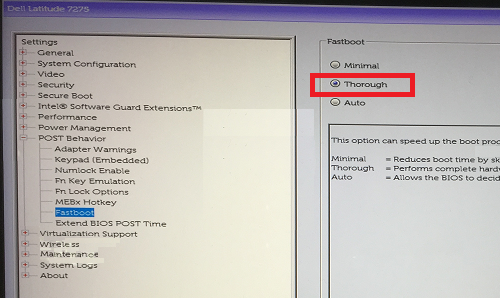
Bild 1: Välj inställningen Thorough för Fastboot-konfigurationen i BIOS - I System Configuration (Systemkonfiguration) väljer du USB/Thunderbolt Configuration (USB/Thunderbolt-konfiguration) -> Enable Thunderbolt Boot Support (Aktivera Thunderbolt-startstöd) (Bild 2):
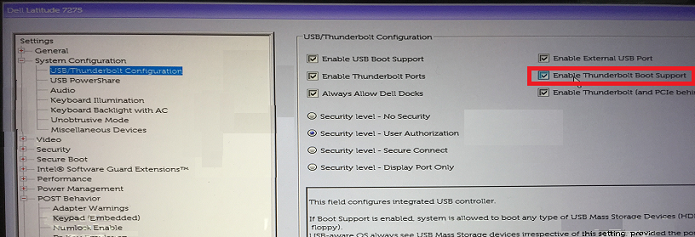
Bild 2: Aktivera Thunderbolt Boot Support under USB-/Thunderbolt-konfigurationsinställningarna i BIOSObs! Du kan också behöva kontrollera för att aktivera USB-startsupport för att känna igen USB-startenheten. - På fliken General (Allmänt), Advanced Boot Configuration (Avancerad startkonfiguration) markerar du Enable Legacy Option ROMs (Aktivera ROM för äldre alternativ) och Enable UEFI Network Stack (Aktivera UEFI-nätverksstack) om de inte redan har markerats (Bild 3):
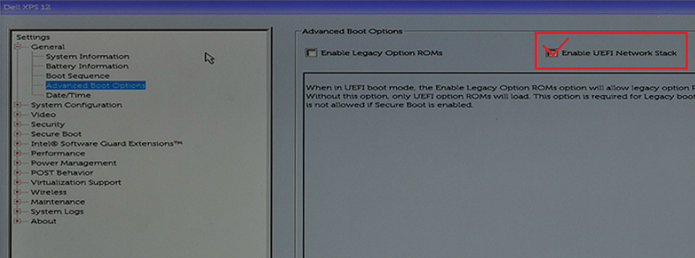
Bild 3: Aktivera UEFI-nätverksstack under inställningarna för avancerade startalternativ i BIOS - Starta om datorn. USB Type-C-enheten bör nu visas i startalternativen.
Informazioni aggiuntive
Rekommenderade artiklar
Här är några rekommenderade artiklar relaterade till detta ämne som kan vara av intresse för dig.
Prodotti interessati
Latitude 7275, Precision 3520, Precision 5520, Precision 3510, Precision 5510, XPS 12 9250Proprietà dell'articolo
Numero articolo: 000131221
Tipo di articolo: Solution
Ultima modifica: 17 apr 2024
Versione: 7
Trova risposta alle tue domande dagli altri utenti Dell
Support Services
Verifica che il dispositivo sia coperto dai Servizi di supporto.
Proprietà dell'articolo
Numero articolo: 000131221
Tipo di articolo: Solution
Ultima modifica: 17 apr 2024
Versione: 7
Trova risposta alle tue domande dagli altri utenti Dell
Support Services
Verifica che il dispositivo sia coperto dai Servizi di supporto.